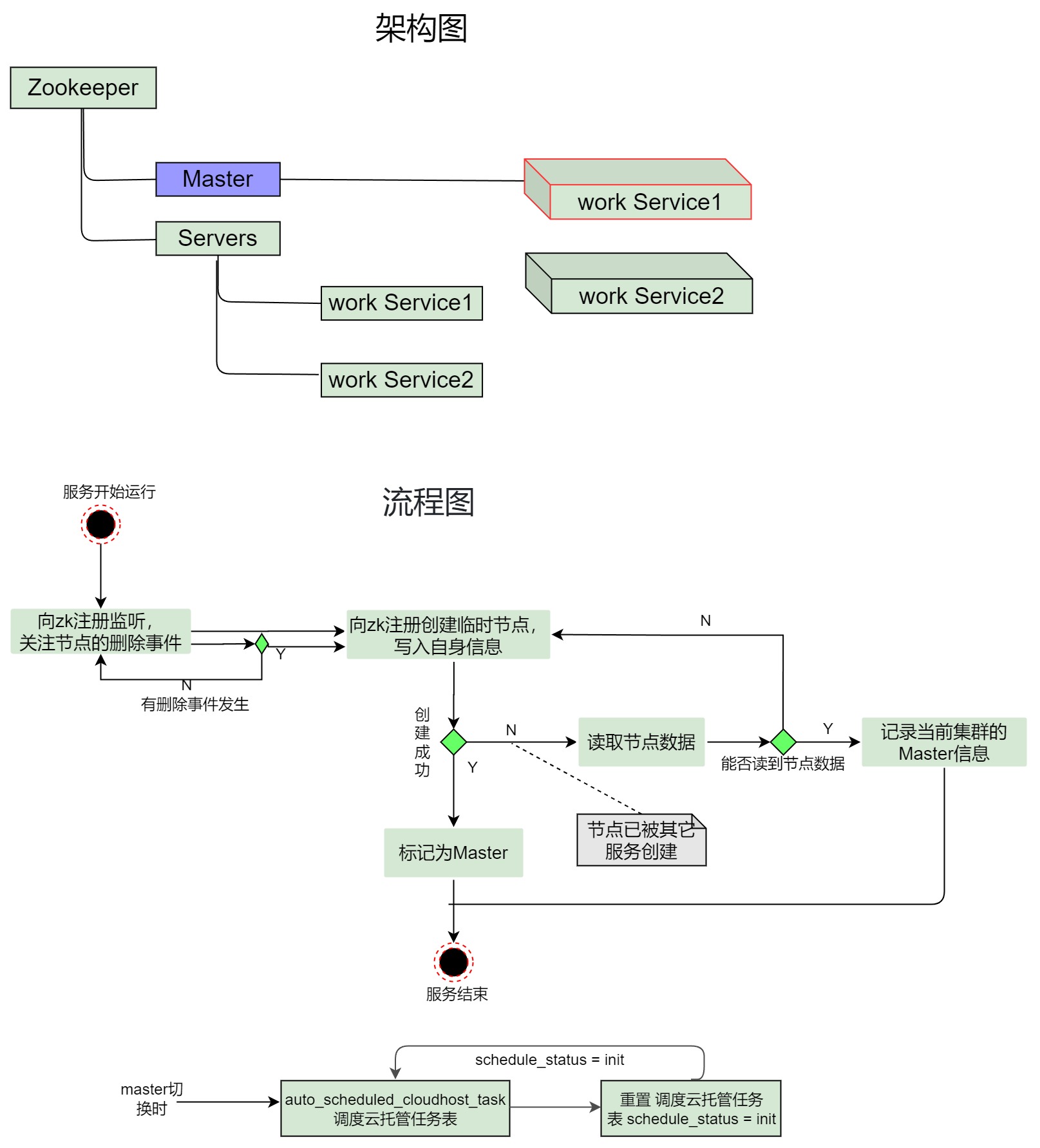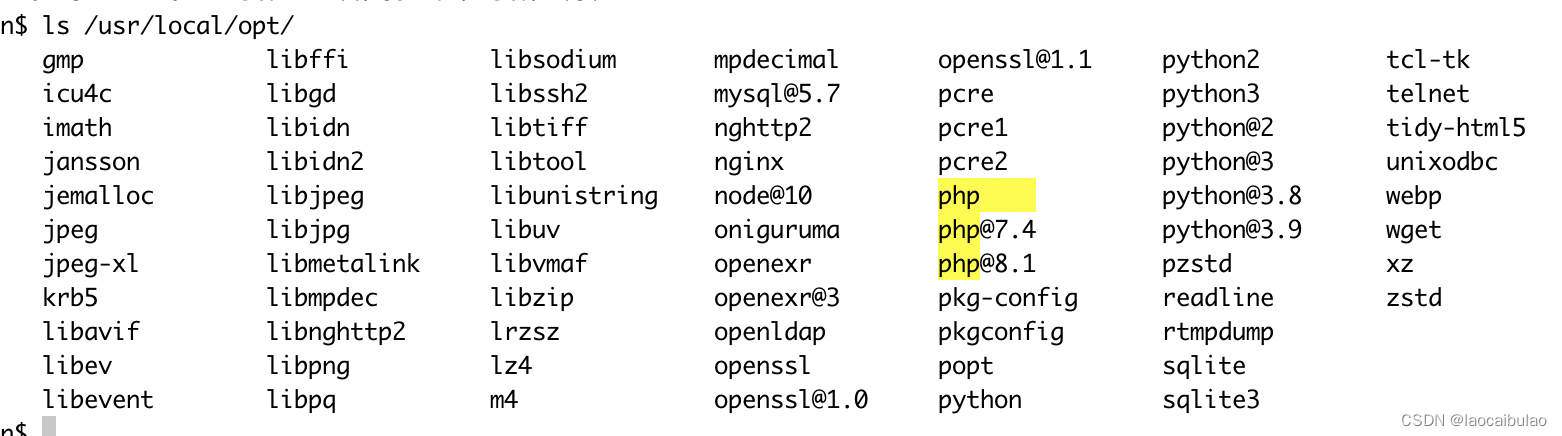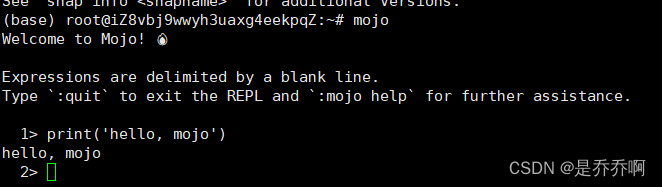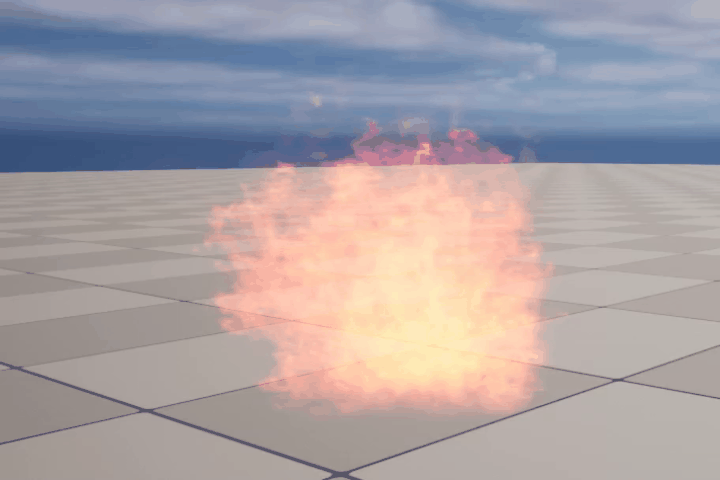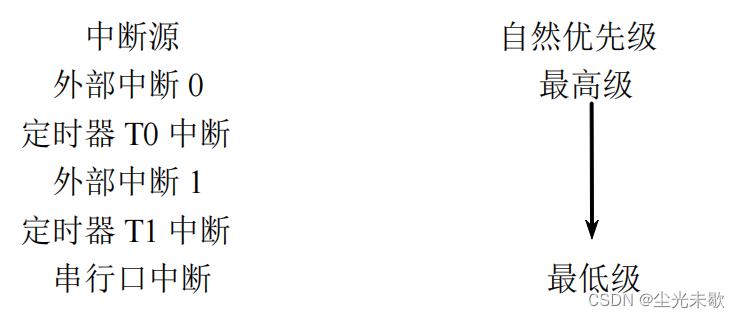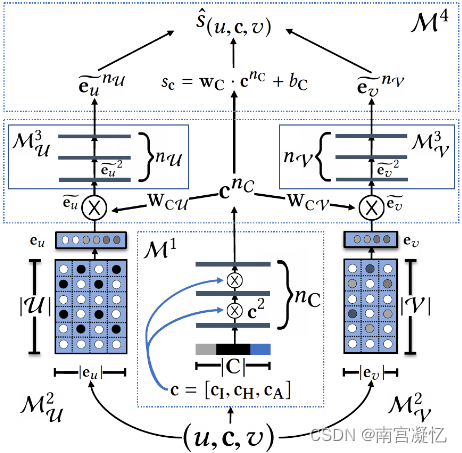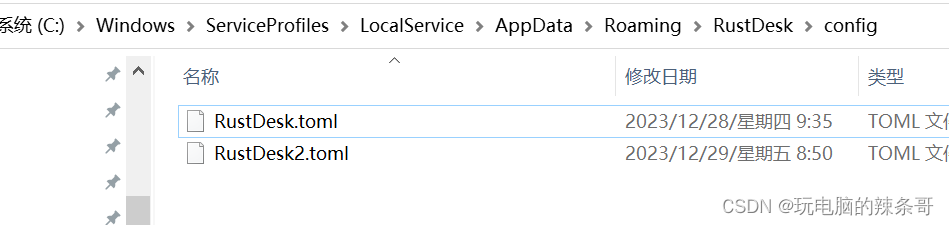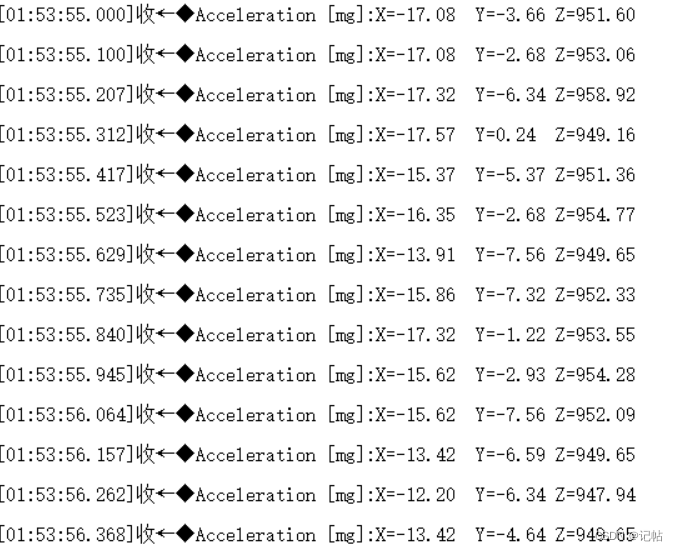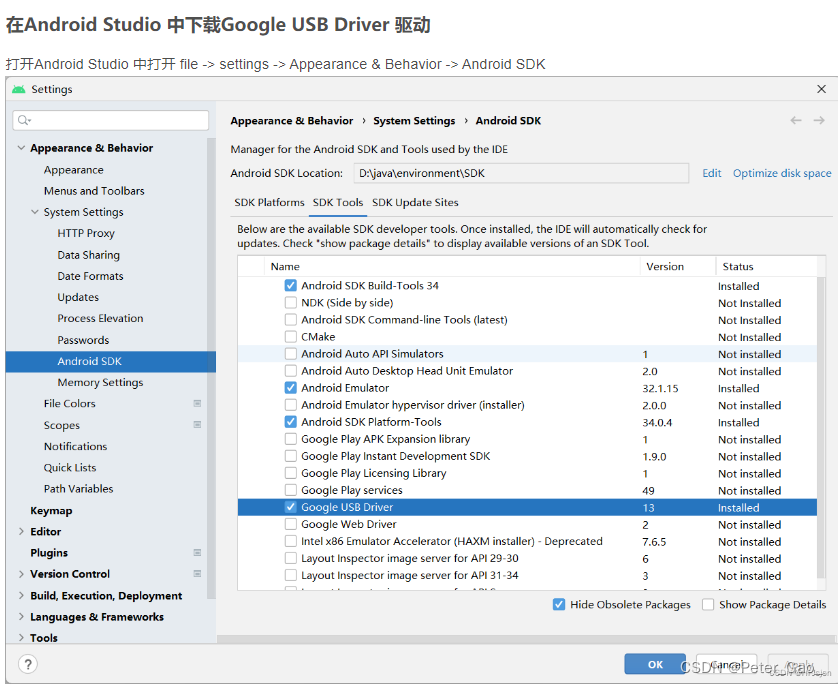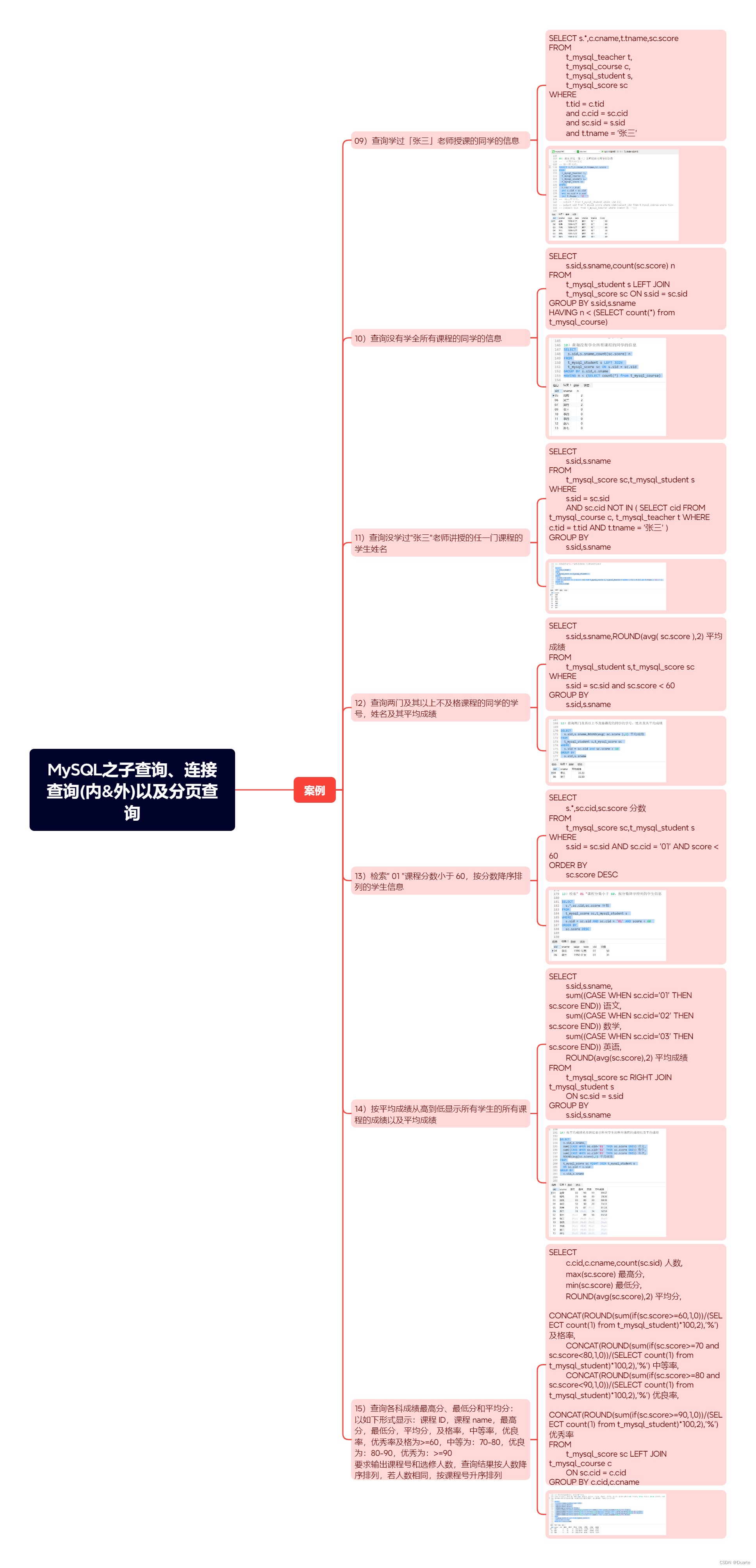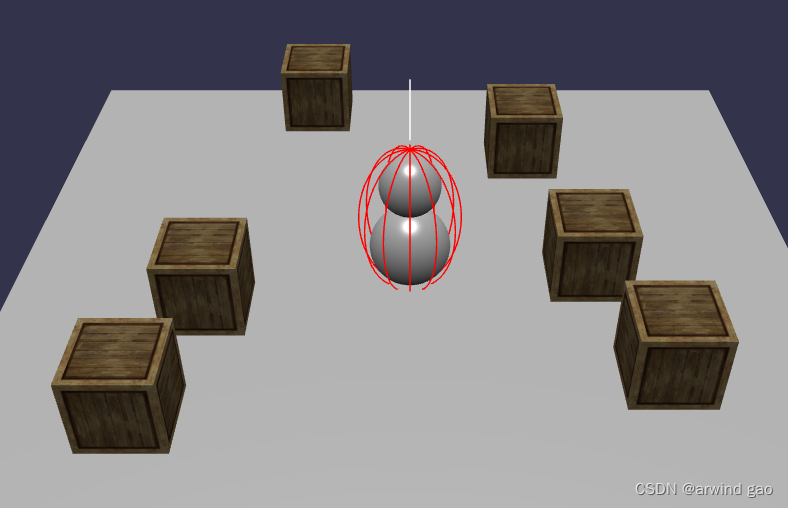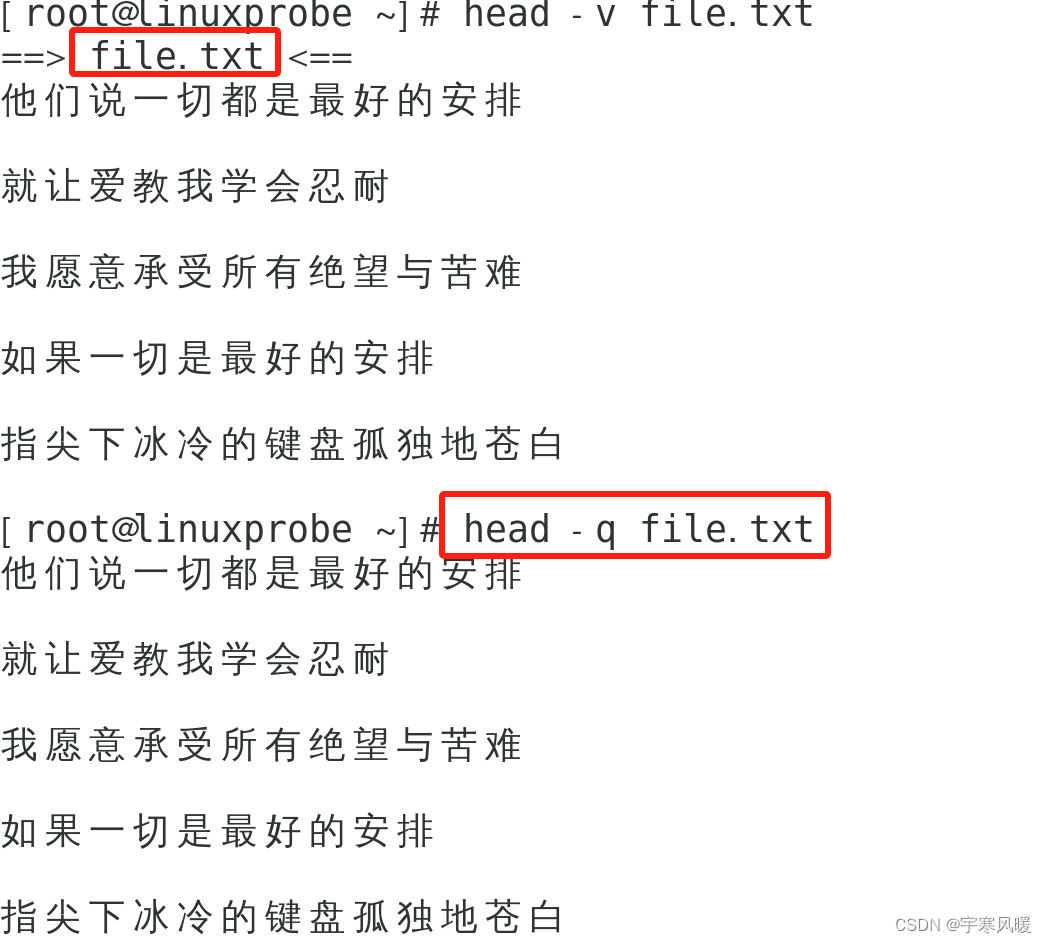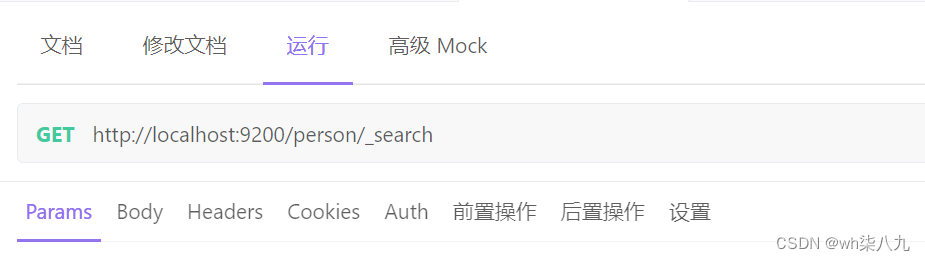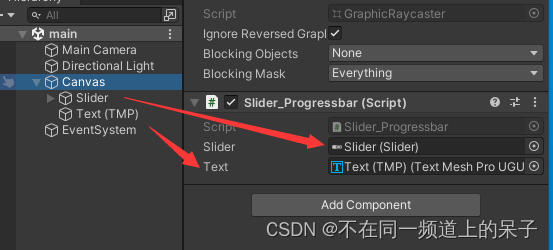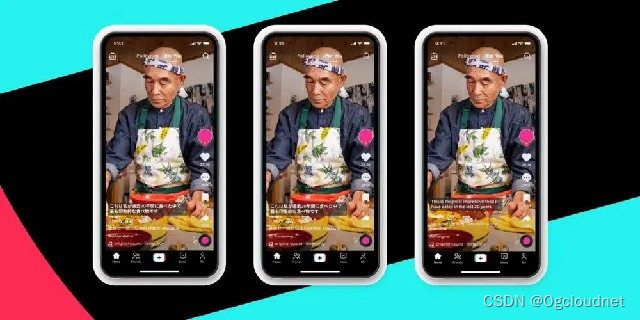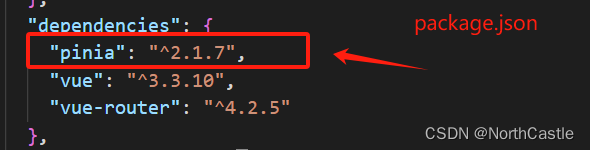第一步: jdk环境配置
(1)搜索【高级系统设置】,选择【高级】选项卡,点【环境变量】
(2)在【系统变量】里面,点击【新建】
(3)添加JAVA_HOME环境变量
JAVA_HOME 变量值为jdk的安装路径,如下所示Jdk默认安装路径
(4) 添加Path
在【系统变量】里面找到名为【Path】的变量,选中【Path】点击【编辑】然后,点击【新建】
输入:%JAVA_HOME%\bin 和 %JAVA_HOME%\jre\bin
(5)添加CLASSPATH变量值
.;%JAVA_HOME%\lib;%JAVA_HOME%\lib\tools.jar
(6) 检查jdk是否安装成功
win+r 输入cmd,在cmd里面输入java -veriosn和javc可以正常显示,表明成功安装。
第二步:Git服务器搭建
(1)下载Gitblit.下载地址:Gitblit;
(2)解压缩下载的压缩包即可,无需安装。
(3)配置gitblit.properties 文件。
(4)运行gitblit.cmd 批处理文件。
- 找到bitblit目录中的gitblit.cmd文件,双击。
- 在浏览器中打开,现在就可以使用GitBlit了。

设置成服务方式(Windows Service)启动Gitblit:
1)在Gitblit目录下,找到 installService.cmd 文件。
2)用“记事本”或文本编辑器打开。
修改 ARCH
32位系统:SET ARCH=x86
64位系统:SET ARCH=amd64
添加 CD 为程序目录
SET CD=E:\Git\gitblit-1.8.0 (你的实际目录)
修改StartParams里的启动参数
给空就可以了
3)保存,关闭文件。
4)关闭正在运行的cmd命令窗口,以管理员身份运行Gitblit目录下的installService.cmd文件。
5)在服务器运行窗口中键入“services.msc”回车,打开 Windows 服务窗口。
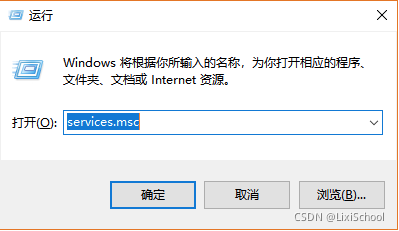
git本地配置
2. git本地配置
在某个代码工程目录下,右键进入git bash.
2.1 配置用户名
your_name:用户名是你的域账号名,例如:a********
在命令行中输入:git config --global user.name "a********"
2.2 配置邮箱
your_email:邮箱为你的华为邮箱,例如:xiaoming@huawei.comgit config --global user.email "xiaoming@huawei.com"
2.3 检查配置
最后检查user.name及user.email是否配置正确:git config -l
3. 添加公钥
公钥可以将本地git项目与华为开源代码托管平台建立联系,然后可以进行代码的上传与下载。
3.1 检查是否已存在公钥
运行 Git Bash, 在弹出的终端中输入下面提示的代码cd ~/.ssh
如果提示:No such file or directory 说明你是第一次使用git需要生成公钥。如果不是第一次使用您可以选择使用已有公钥或者重新生成公钥方式。
3.2 备份并生成公钥
mkdir key_backupcp id_rsa* key_backuprm id_rsa*
生成新公钥ssh-keygen -t rsa -C "您的email"
在回车中会提示你输入一个密码,这个密码会在你提交项目时使用,如果为空的话提交项目时则不用输入,建议采用不输入密码方式。
公钥生成后您可以在你本机系统盘下,您的用户文件夹里发现一个.ssh文件,其中的id_rsa.pub文件里储存的即为刚刚生成的ssh公钥。
3.3 上传公钥
使用下面命令显示公钥然后手工复制cat ~/.ssh/id_rsa.pub
注意:手工复制公钥时不要复制多余的空格,否则可能添加不成功。将上述公钥粘贴到CodeHub的个人设置页面公钥栏。
附:
git库中文件的颜色图标不显示,编辑HKEY_LOCAL_MACHINE\SOFTWARE\Microsoft\Windows\CurrentVersion\Explorer\ShellIconOverlayIdentifiers,修改tortoise相关的名称(如在名称前加一个空格前缀,并加数字)
https://www.cnblogs.com/anayigeren/p/10177027.html